引っ越しで部屋のどこに何の家具を配置するとか、オフィスのレイアウト変更でテーブルやキャビネットをどこに配置するとか、手書きでやるのは大変ですよね?
かといって、CADなどの図面作成ソフトは使えない・・・。
そんなときは、エクセルを方眼紙の様に使ってみてはいかがでしょうか。
エクセルはセルがマス目状になっているので、うまく使えばレイアウトの検討がしやすくなります。
描いたり消したりも簡単だし、それなりに正確に検討できますよね。
今回は「エクセルで1cm四方の方眼紙を作る方法」を紹介します。
エクセルで1cm四方の方眼紙を作る方法
エクセルで1cm四方の方眼紙を作る方法です。
1.ページ右下のアイコンをクリック
ページ右下の「ページレイアウト」のアイコンをクリックします。
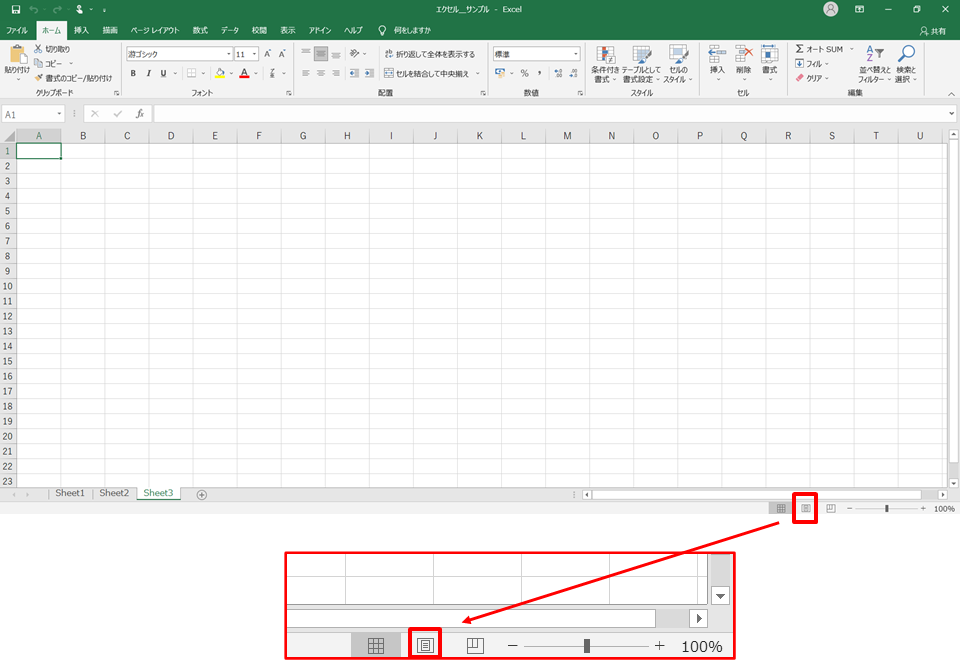
2.下の様な画面が表示される

3.左上の三角マークを左クリック
表の左上にある三角マークを左クリックします。
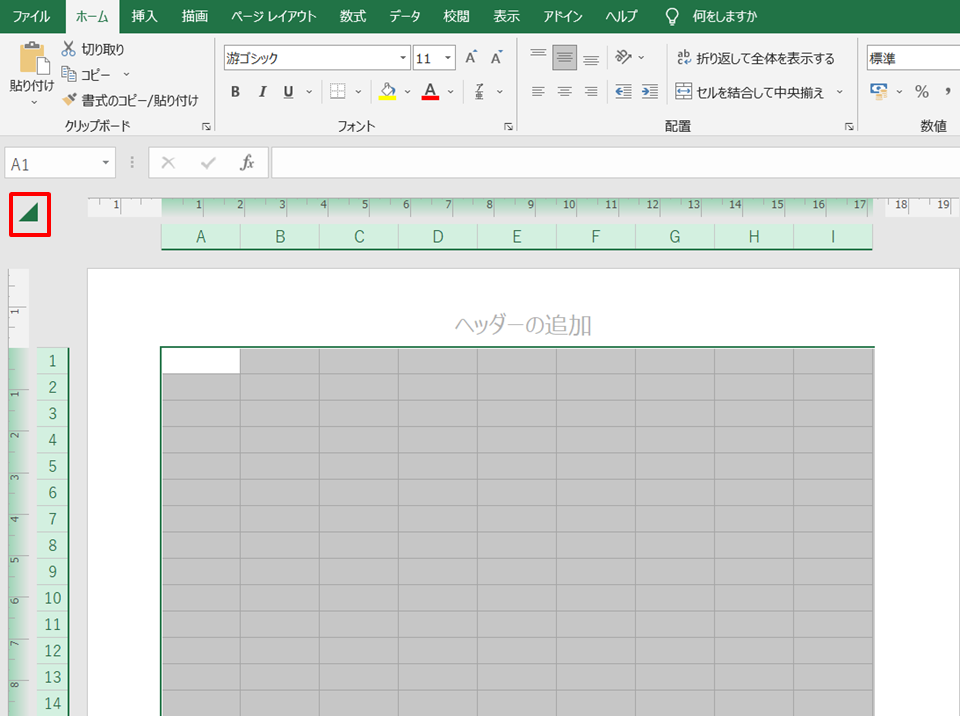
4.「書式」→「行の高さ」をクリック
行の高さを設定します。
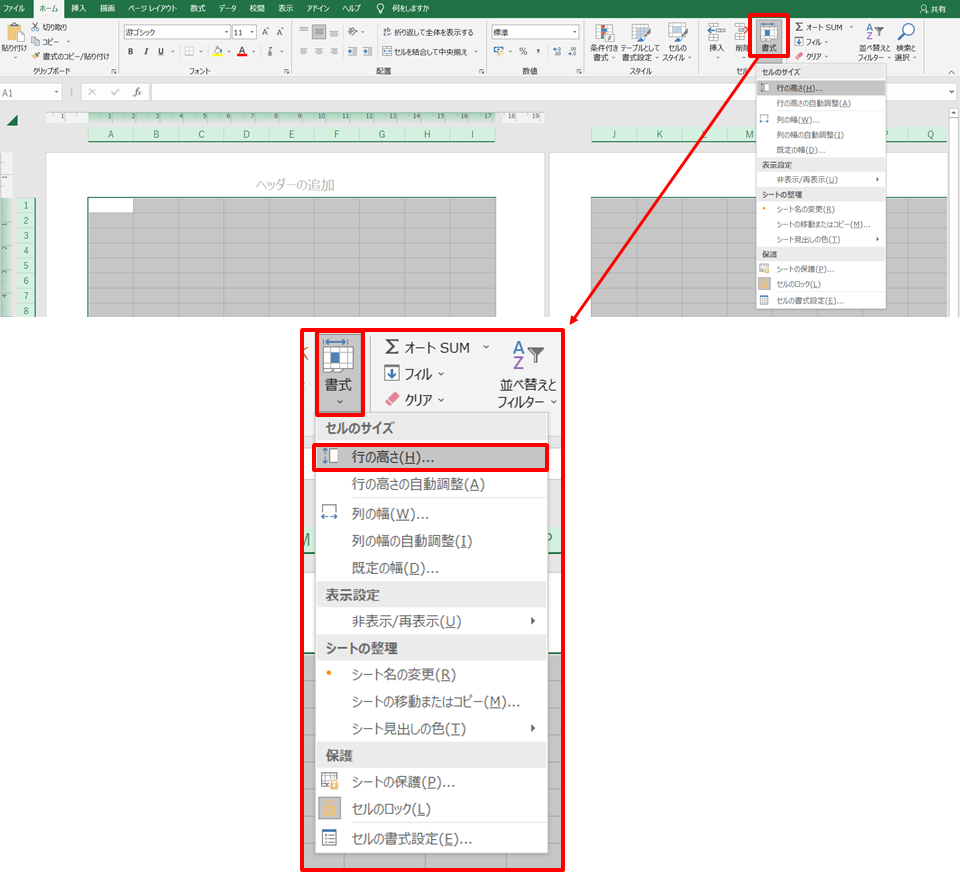
5.「1cm」を入力 → 「OK」をクリック
ここでは「1cm」にします。
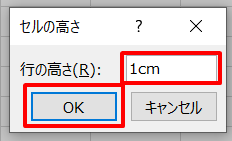
6.「書式」 → 「列の幅」をクリック
次は幅方向を設定します。
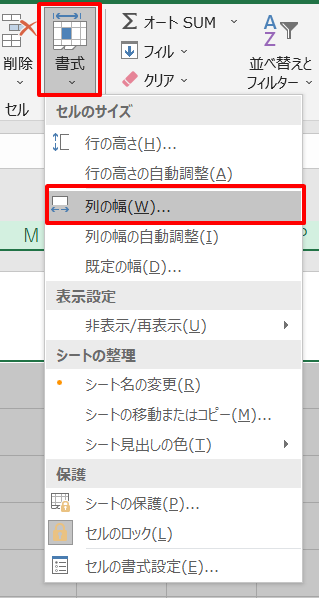
7.「1cm」を入力 → 「OK」をクリック
こちらも1cmにします。
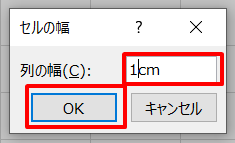
8.1cm四方の方眼シートになった
これで1マスが1cm×1cmになりました。
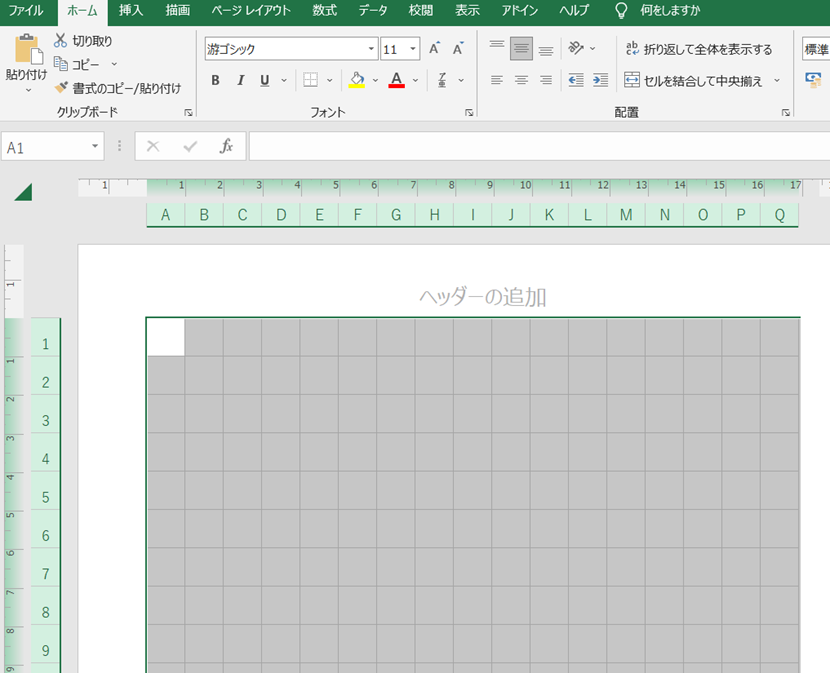
マス目ができたら、あとは下の様な感じで、罫線やセルの色を変えて、レイアウトしていけばいいです。
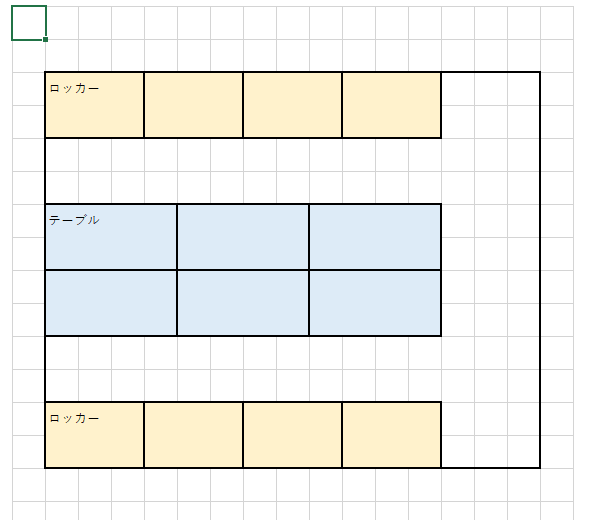
もう少し細かく描くと、間取りも作れます。
引っ越し前などは、家具の配置などもこれで事前に確認できます。
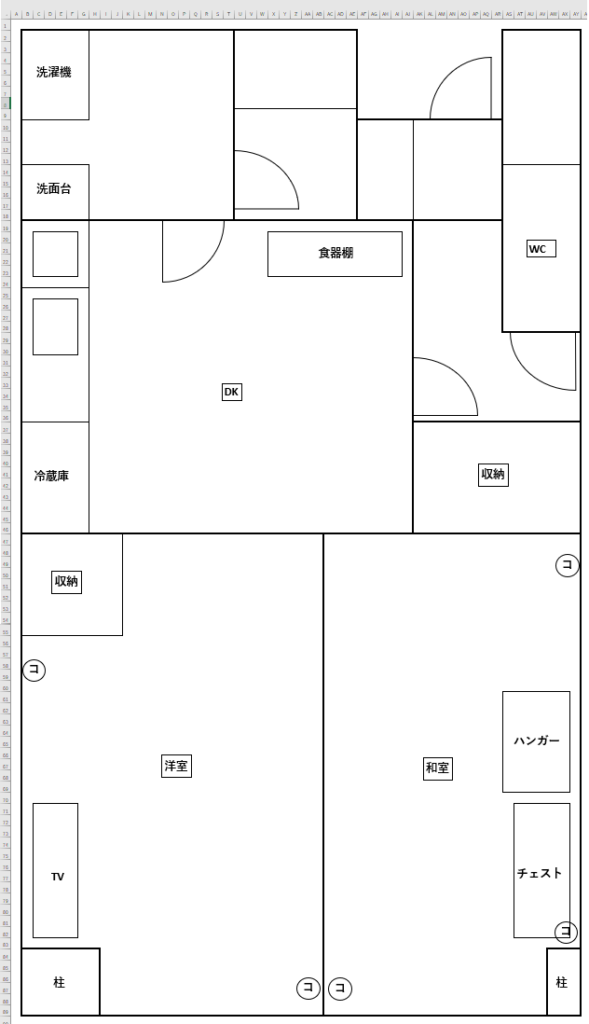
拡大すると、ちゃんとエクセルで作ってるのがわかります。
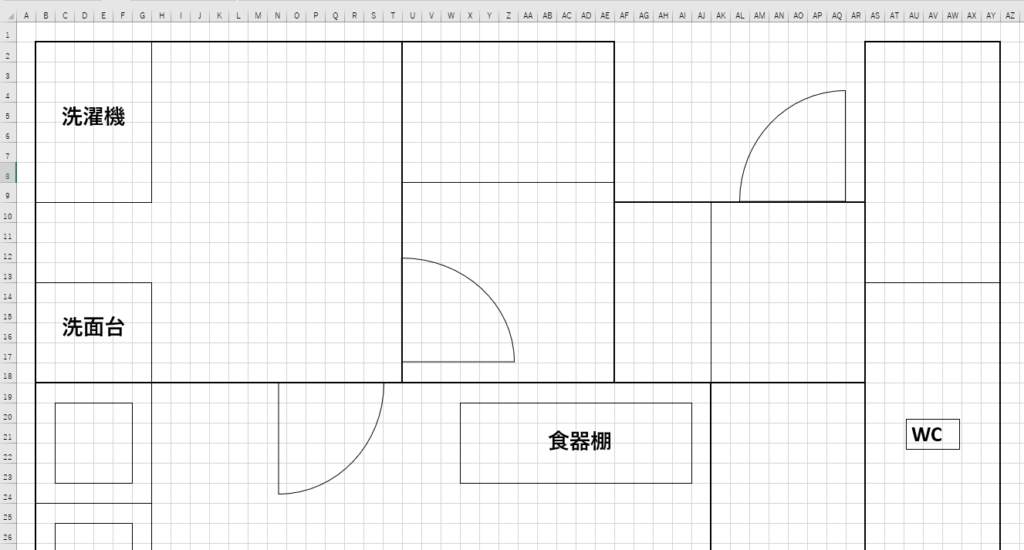
まとめ
エクセルで1cm四方の方眼紙を作る方法のまとめです。
1.ページ右下のアイコンをクリック
2.左上の三角マークをクリック
3.「書式」→「行の高さ」をクリック
4.「1cm」を入力 → 「OK」をクリック
5.「書式」 → 「列の幅」をクリック
6.「1cm」を入力 → 「OK」をクリック
7.1cm四方の方眼シートになった
これで図面作成ソフトなどがなくても、簡単なレイアウトは描けますね。
セルの色付けは下のリンク先をご参考下さい。
ところでエクセルのマス目は何マスまで広げられると思いますか?
エクセルの最大行数、最大列数を確認してみたい方は、下のリンクからどうぞ。
エクセルで作った方眼紙をPDFにしてiPadに保存しておくと、そのままマークアップで書き込みできて便利です。
フリーで書き込んだり、図形を描いたり、長さを測ったものを書き込んだり、いろいろ活用できます。
→【iPad】白紙のPDFや写真をフォーマットにして活用する方法
もちろんエクセルにそのまま保存しておいて、「描画」機能で手書きしてもOKです。
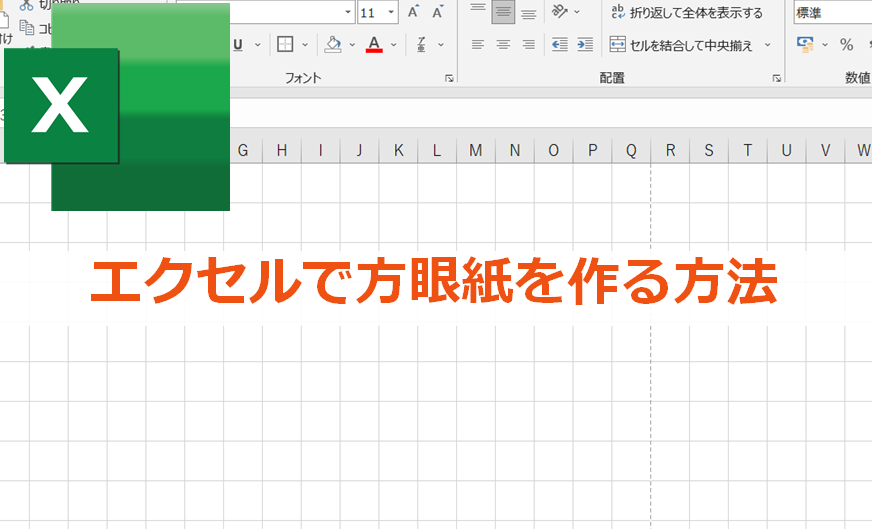


コメント